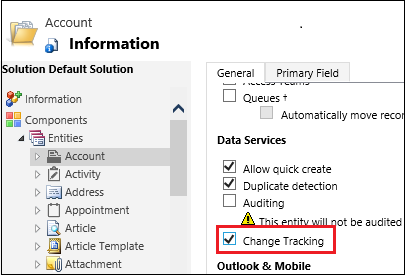Mengaktifkan pelacakan perubahan untuk mengontrol sinkronisasi data
Organisasi besar yang mensinkronisasi data mereka dengan sumber data eksternal dapat memungkinkan tabel (entitas) untuk pelacakan perubahan. Anda dapat mengekspor atau mengambil serangkaian data yang dipilih, dan kemudian tetap mensinkronkan gudang data eksternal.
Dengan memilih, atau tidak memilih, pelacakan perubahan untuk tabel (entitas) tertentu Anda dapat mengurangi beban pada sumber daya server Anda dan menghemat pengolahan waktu ketika mengekstrak data dan mensinkronisasinya ke penyimpanan eksternal. Anda dapat mengaktifkan pelacakan perubahan untuk sistem dan entitas tabel (entitas).
menggunakan Pengaturan Power Apps
Masuk ke Power Apps.
Perluas Dataverse, lalu pilih Tabel.
Pilih tabel, dan kemudian di properti tabel, pilih properti.
Di halaman Edit tabel, perluas pilihan Tingkat Lanjut.
Di bagian Untuk tabel ini , aktifkan kotak centang Lacak Perubahan.
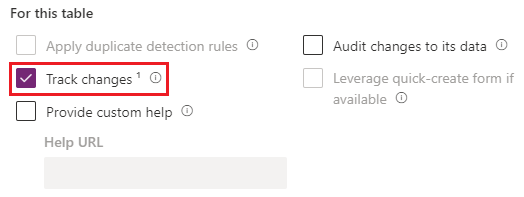
Pilih Simpan.
Catatan
Bila Anda mengaktifkan Lacak Perubahan, Anda tidak dapat menonaktifkannya.
menggunakan Pengaturan lama
Buka Penyesuaian>Sesuaikan Sistem.
Pilih suatu entitas, dan di bawah Layanan Data, pilih kotak centang perubahan pelacakan.